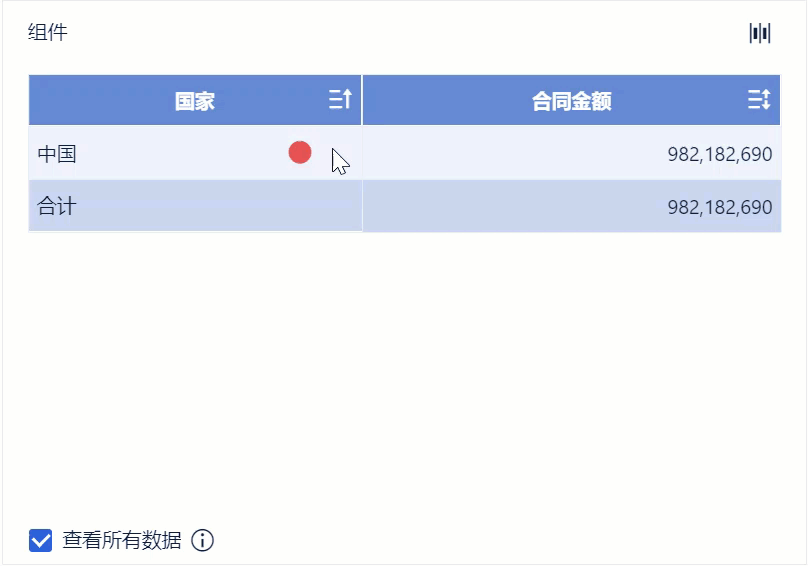1. 概述编辑
1.1 版本
| FineBI版本 | 功能变动 |
|---|---|
| 6.0 | - |
| 6.1.3 | 合计行可以不参与条件属性判断 |
| 6.1.4 | 条件样式支持应用于整行 |
1.2 应用场景
用户可以在表格属性中用颜色或形状标记数据,让某些重要或异常的数据醒目。例如,将表格中大于平均值的「合同金额」数据附上红色笑脸标记。
1.3 功能简介
支持在表格中对维度或指标字段进行颜色或形状标记,如下图所示:
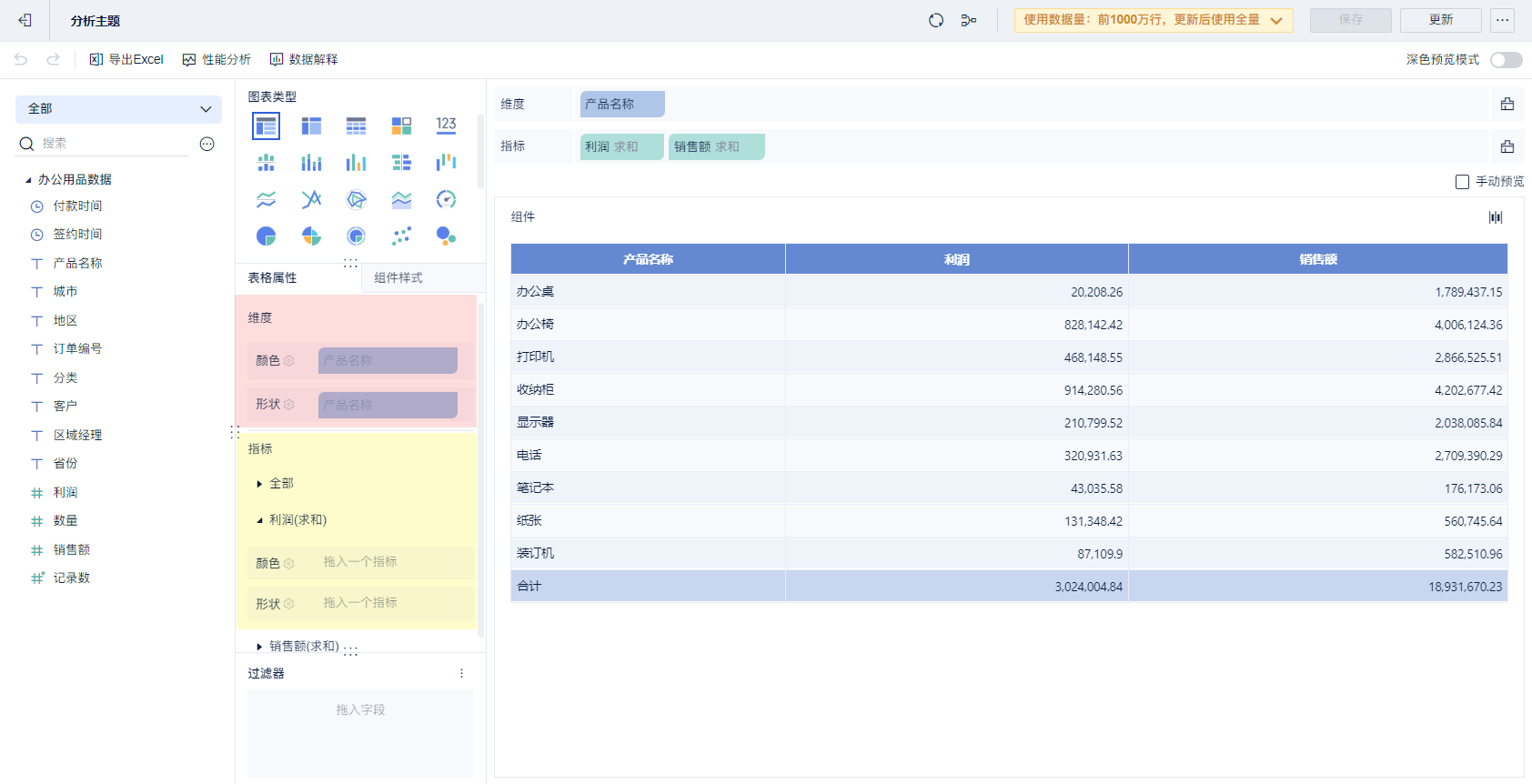
2. 对指标进行标记编辑
示例数据:办公用品数据.xlsx
上传数据至 FineBI ,使用「产品名称、利润、销售额」制作一个分组表,如下图所示:
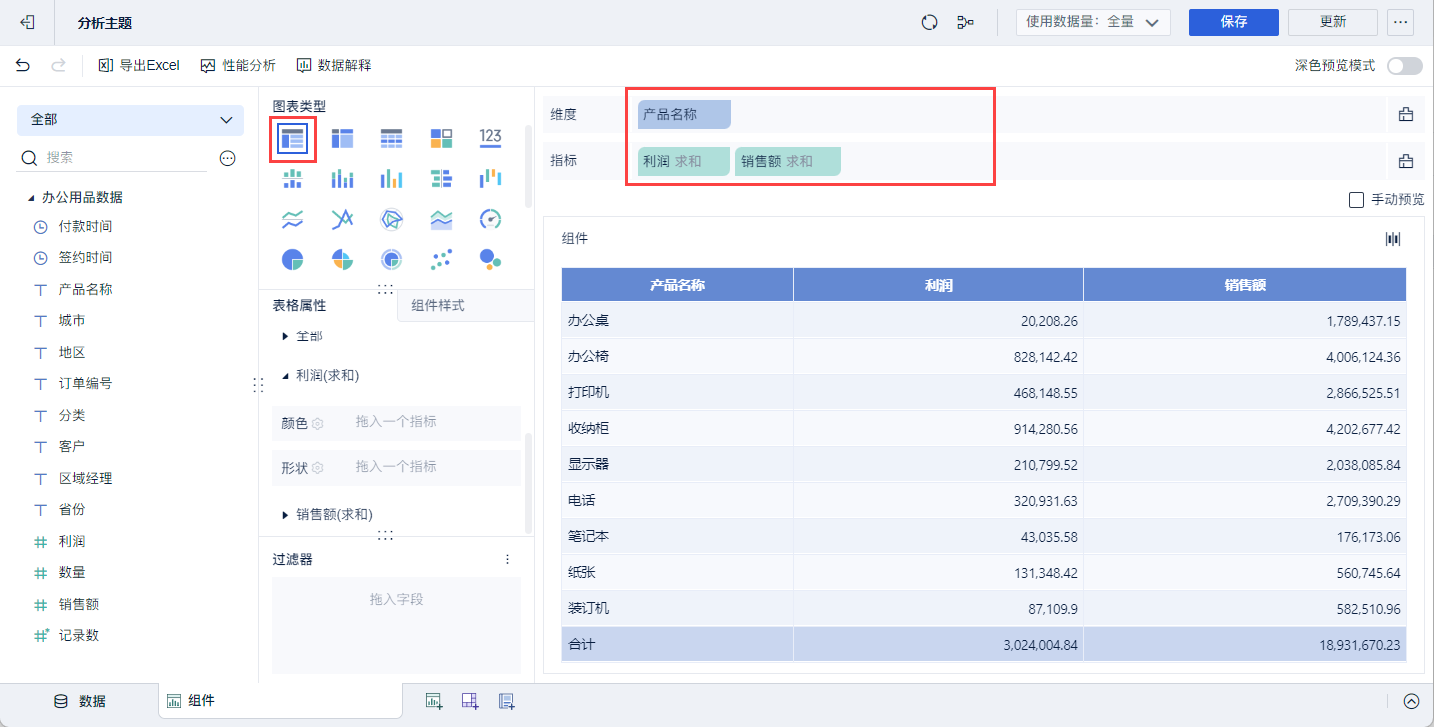
2.1 标记符合条件的指标数据
示例场景:标记利润前 3 名的产品数据
2.1.1 用颜色标记前 3 名
1)将「利润」字段拖入表格属性的「利润-颜色栏」中。
2)对「利润」字段进行快速计算,获得利润的降序排名。如下图所示:
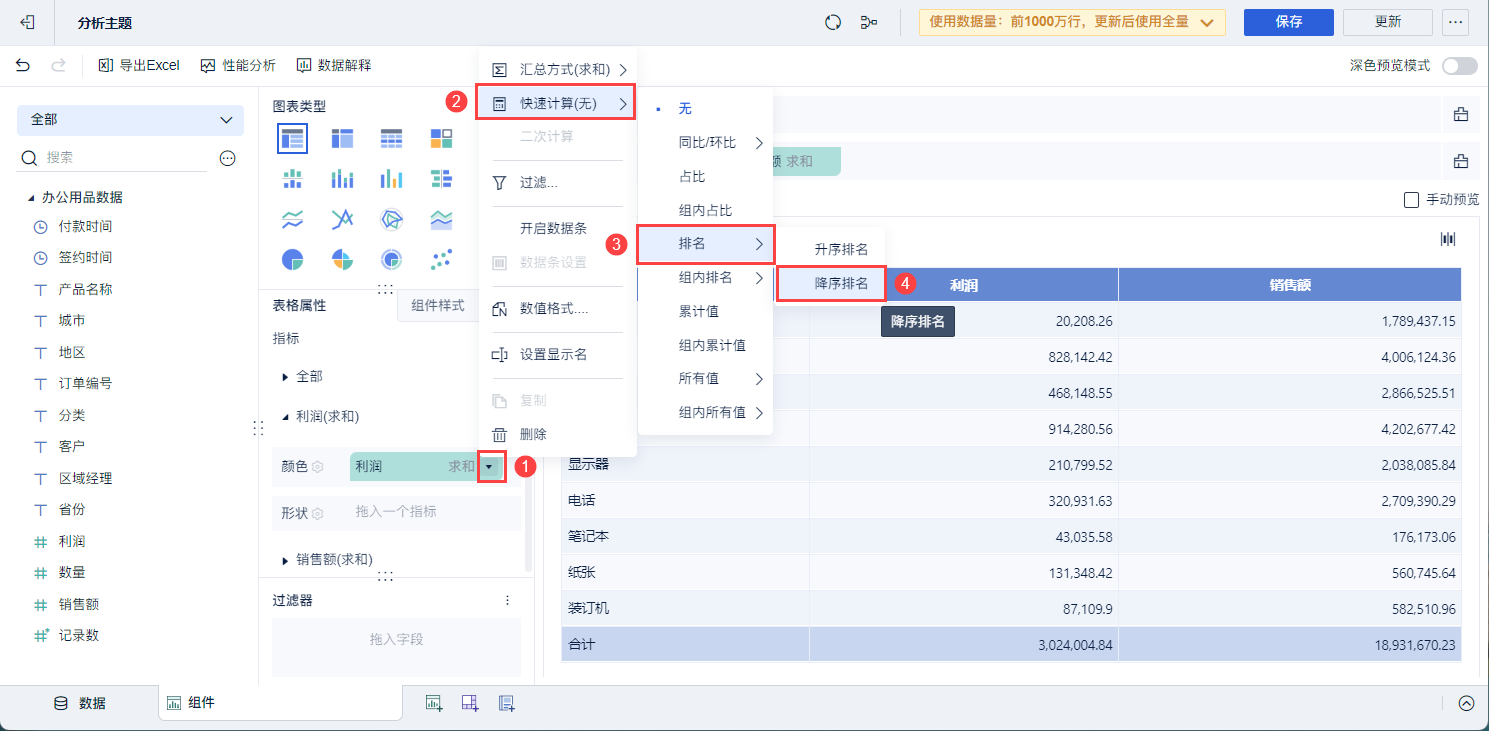
3)依据已经排名的利润字段进行颜色设置,点击「颜色>添加条件」,对 排名≤3 的数据进行属性设置,如下图所示:
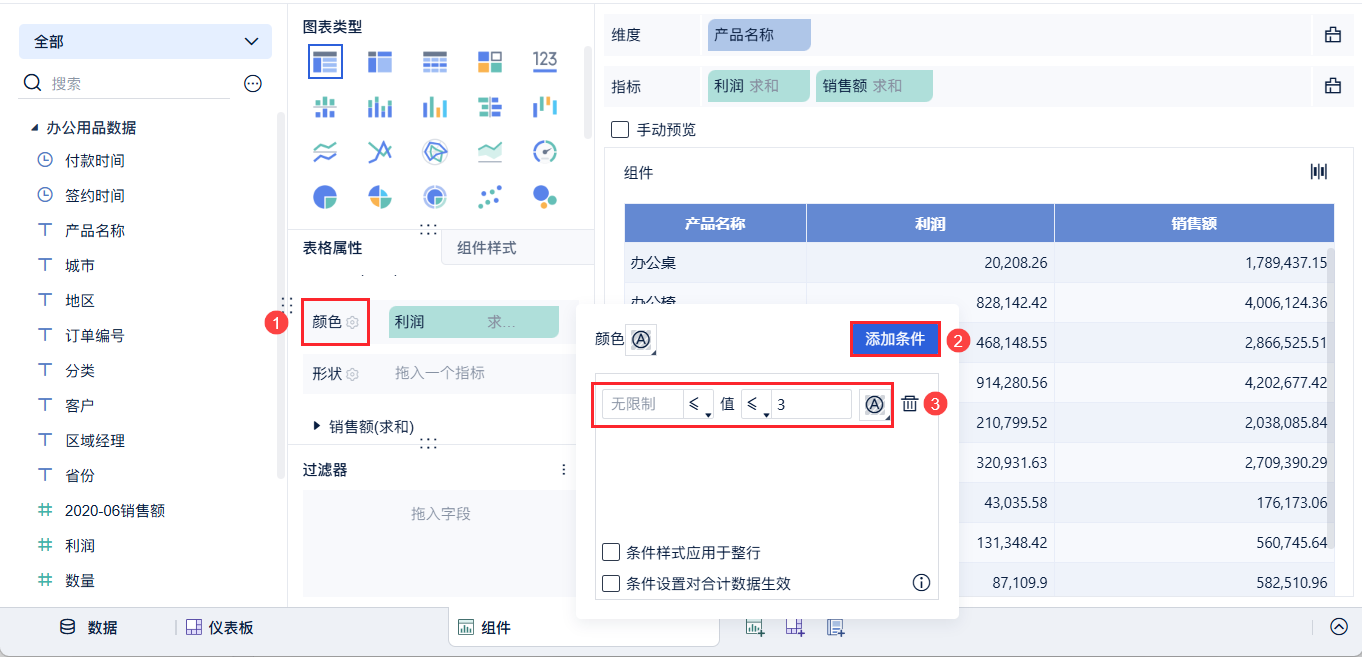
4)为前 3 名数据设置颜色,可以设置「文字颜色」和「背景颜色」,如下图所示:
设置文字颜色为白色,背景色设置红色(cf7536)
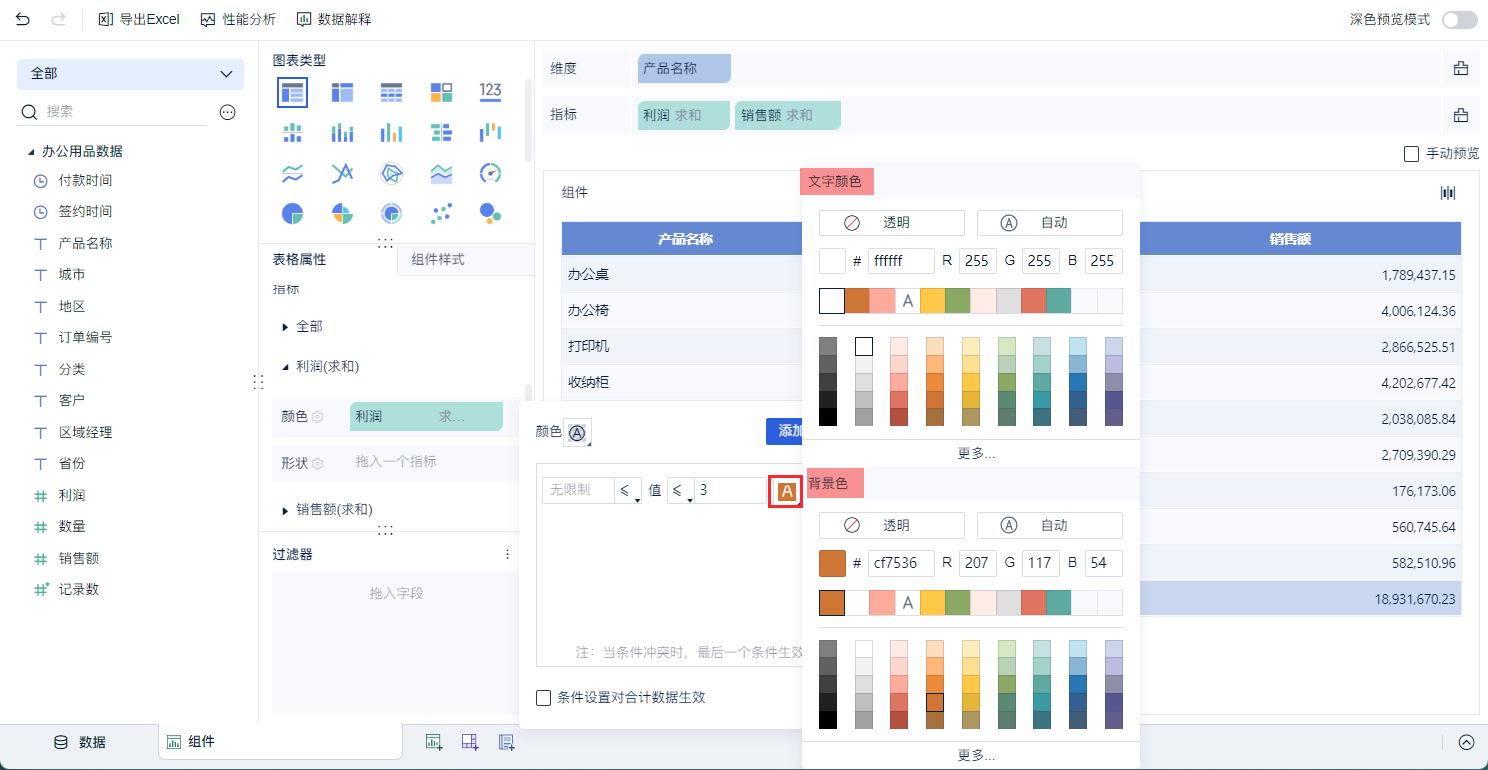
5)效果如下图所示:
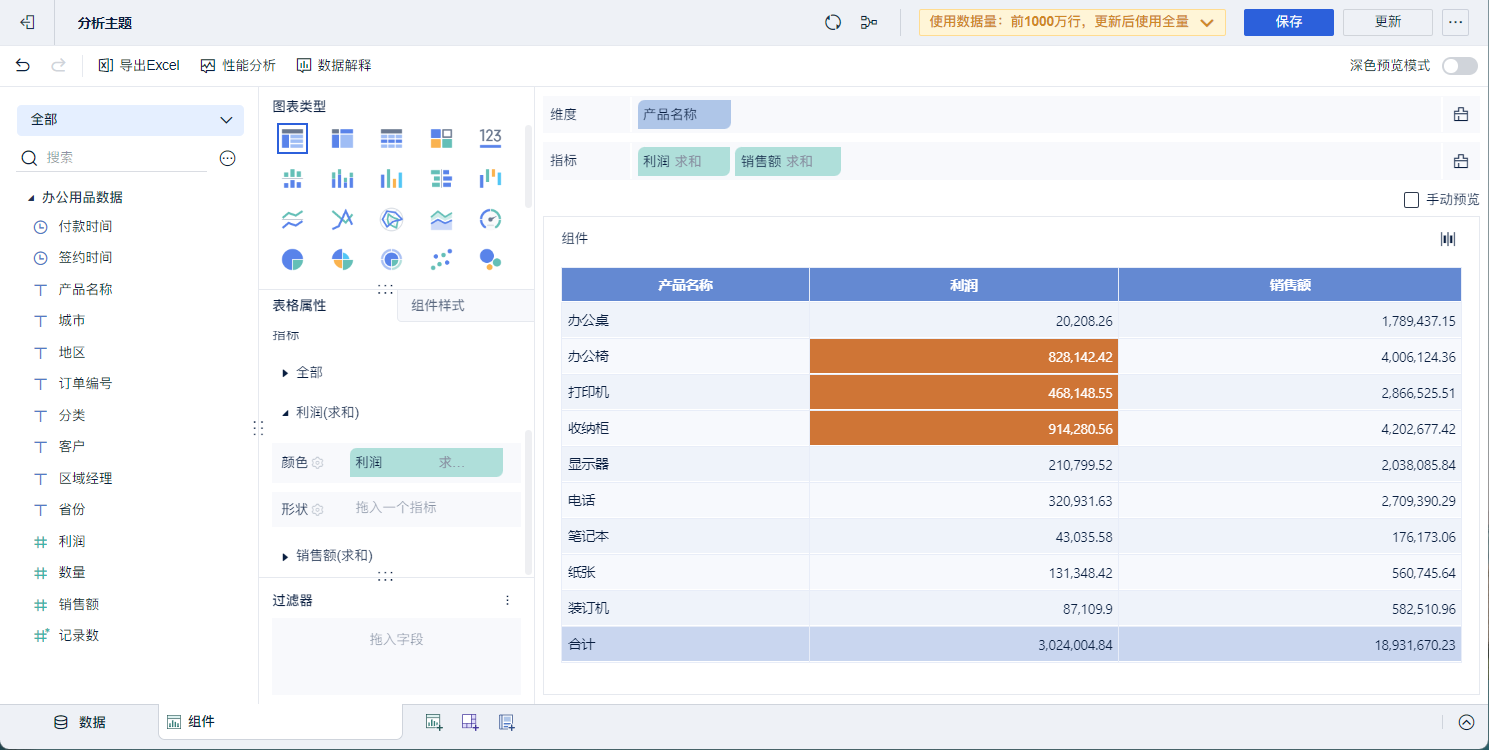
2.1.2 用形状标记前 3 名
1)将做过排序计算的「利润」字段移动到「利润-形状栏」中。
2)点击「形状>添加条件」,给第1、2、3名添加不同颜色的皇冠形状进行标记,如下图所示:
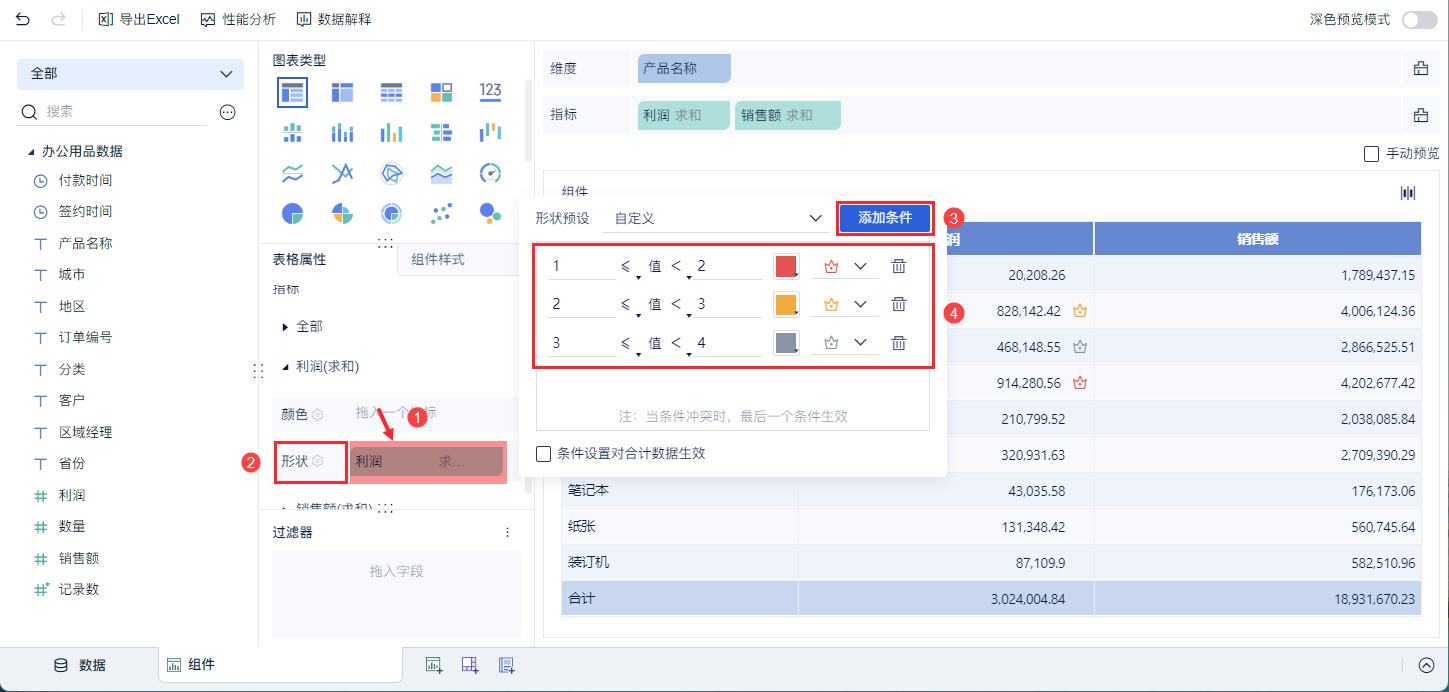
2.1.3 条件设置对合计数据生效
若勾选「条件设置对合计数据生效」,那么合计行也会参与条件设置的判断。
例如下图,不仅产品的利润参加了条件属性判断,分类的合计行也参与了条件判断:家具的合计值排第1,耗材和设备分别排在 2、3 名。
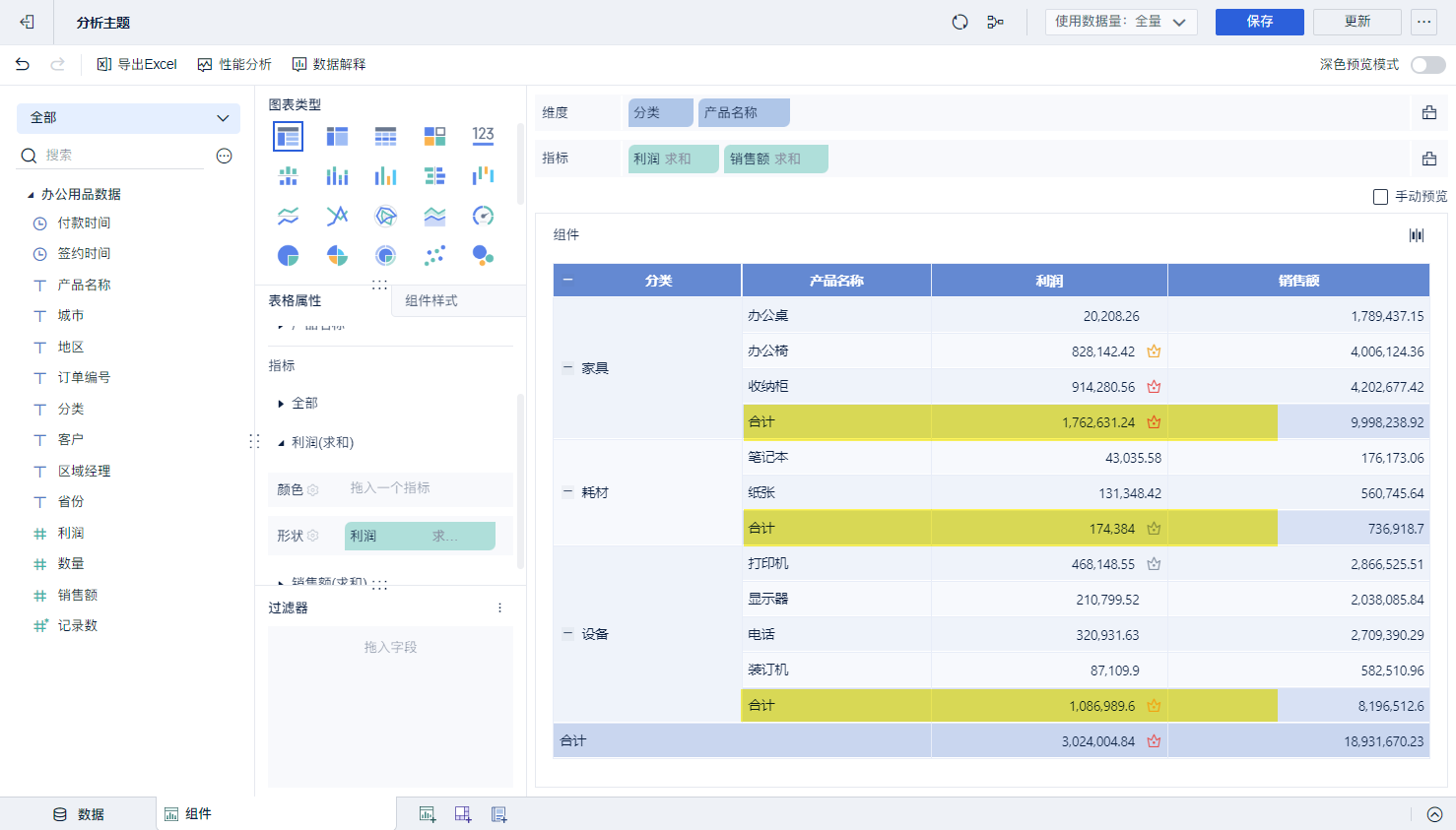
2.1.4 条件格式应用于整行
整行的标记效果更为醒目,FineBI 也支持标记一整行数据。
例如需要将利润小于 10 万的产品整行标记出来,将「利润」拖入属性栏,添加条件后勾选「条件样式应用于整行」,如下图所示:
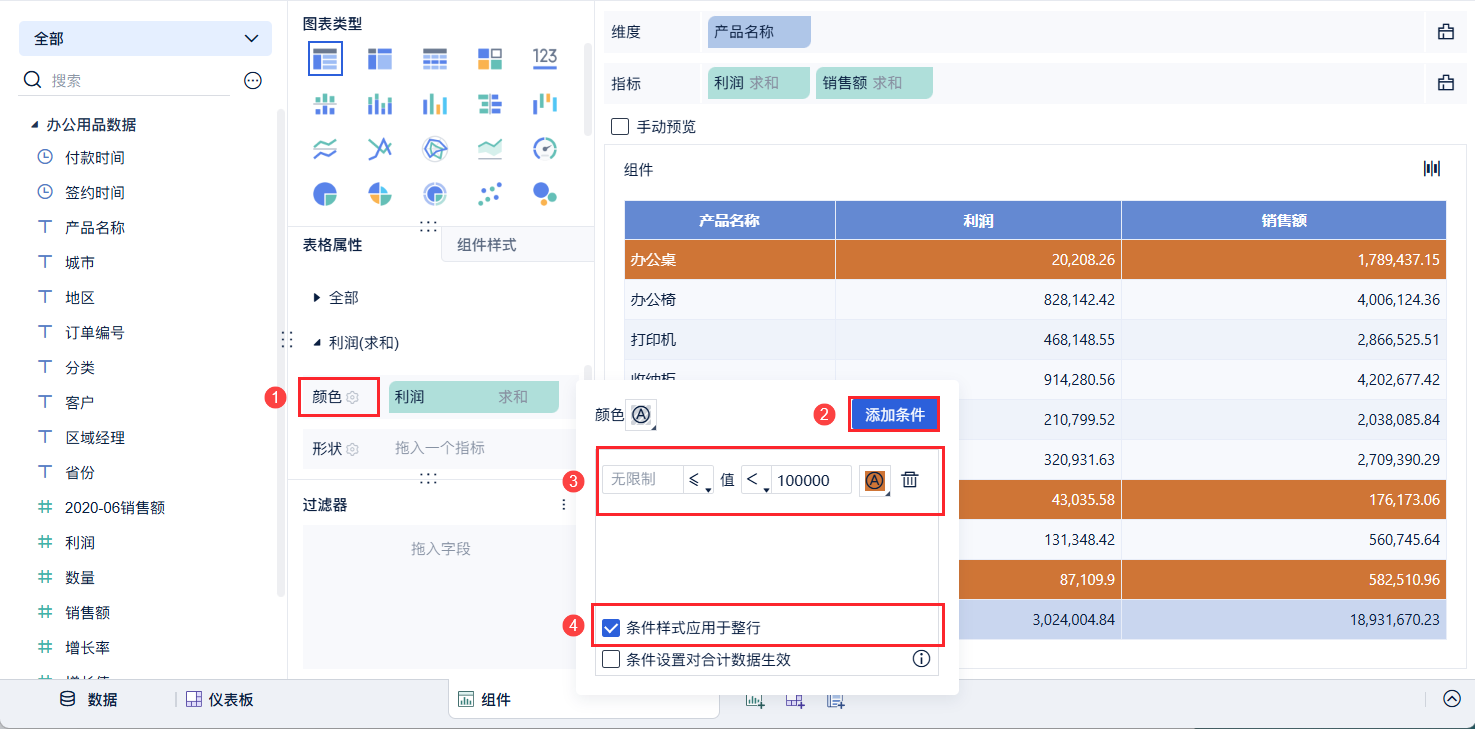
效果如下图所示,整行标记了利润小于 10 万的产品。
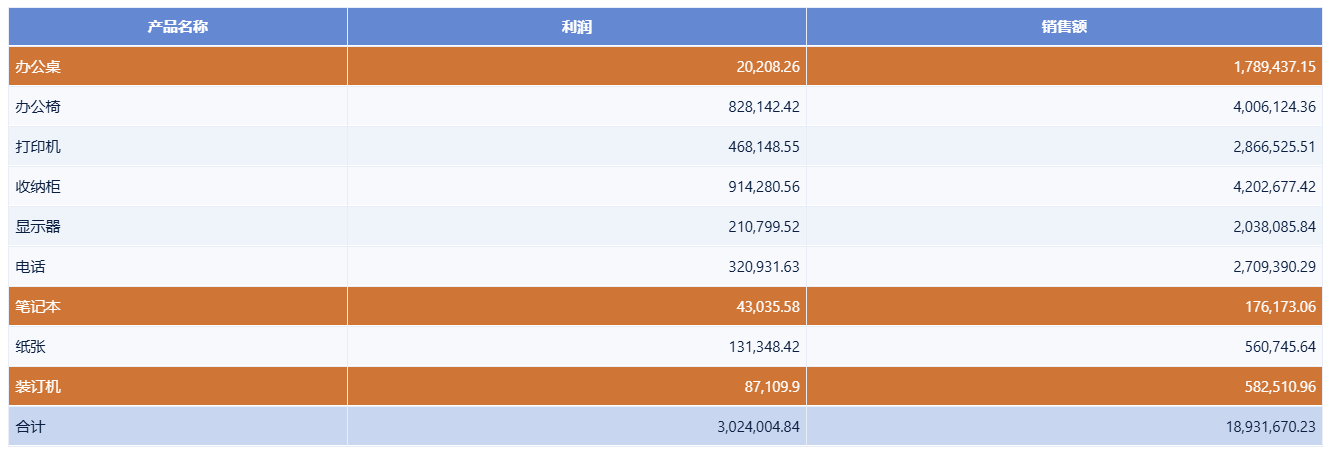
2.2 标记指定指标
示例场景:标记「利润」字段
用颜色标记「利润」字段:点击表格属性下的「利润-颜色」,设置文字颜色为白色,背景色为红色(cf7536)。如下图所示:
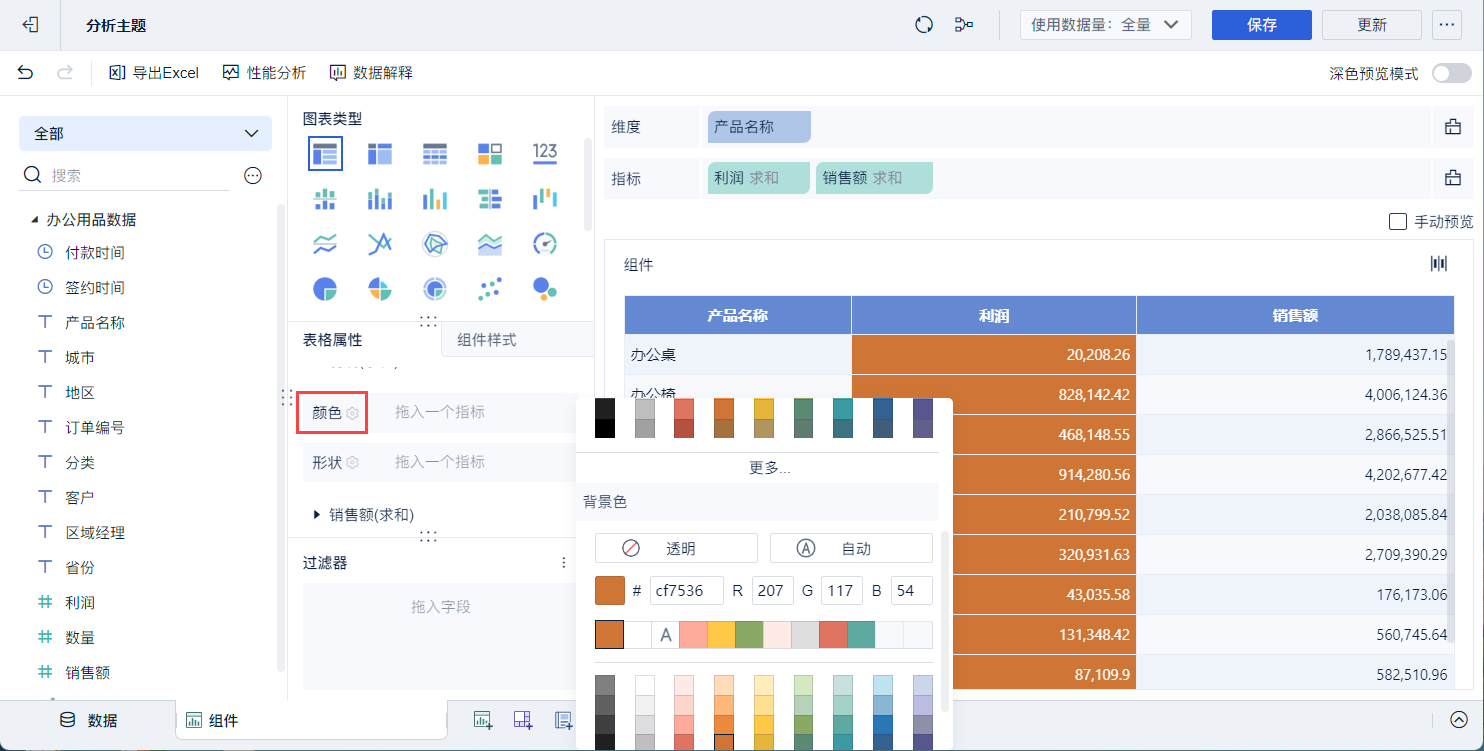
用形状标记「利润」字段:点击表格属性下的「利润-形状」。如下图所示:
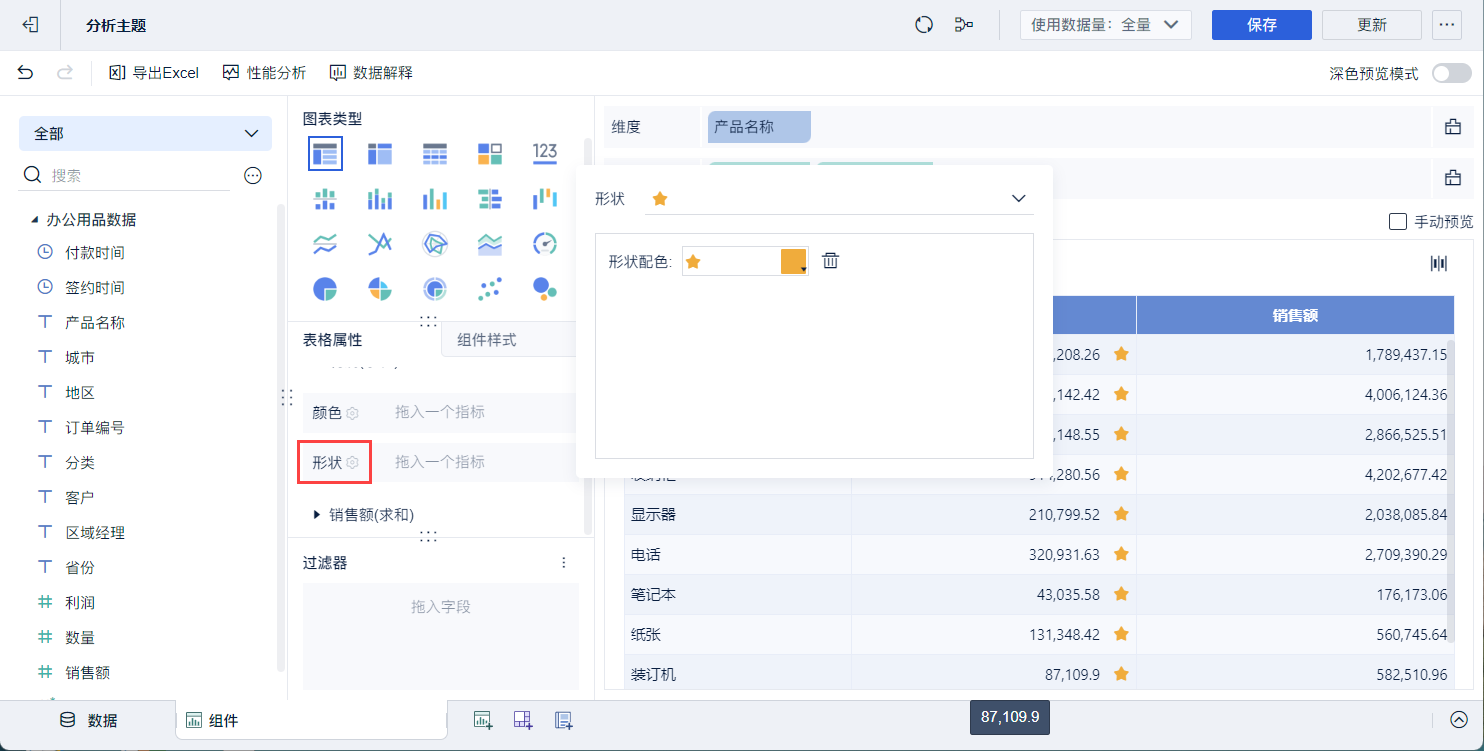
3. 对维度进行标记编辑
使用「产品名称、地区、利润」制作一个交叉表,如下图所示:
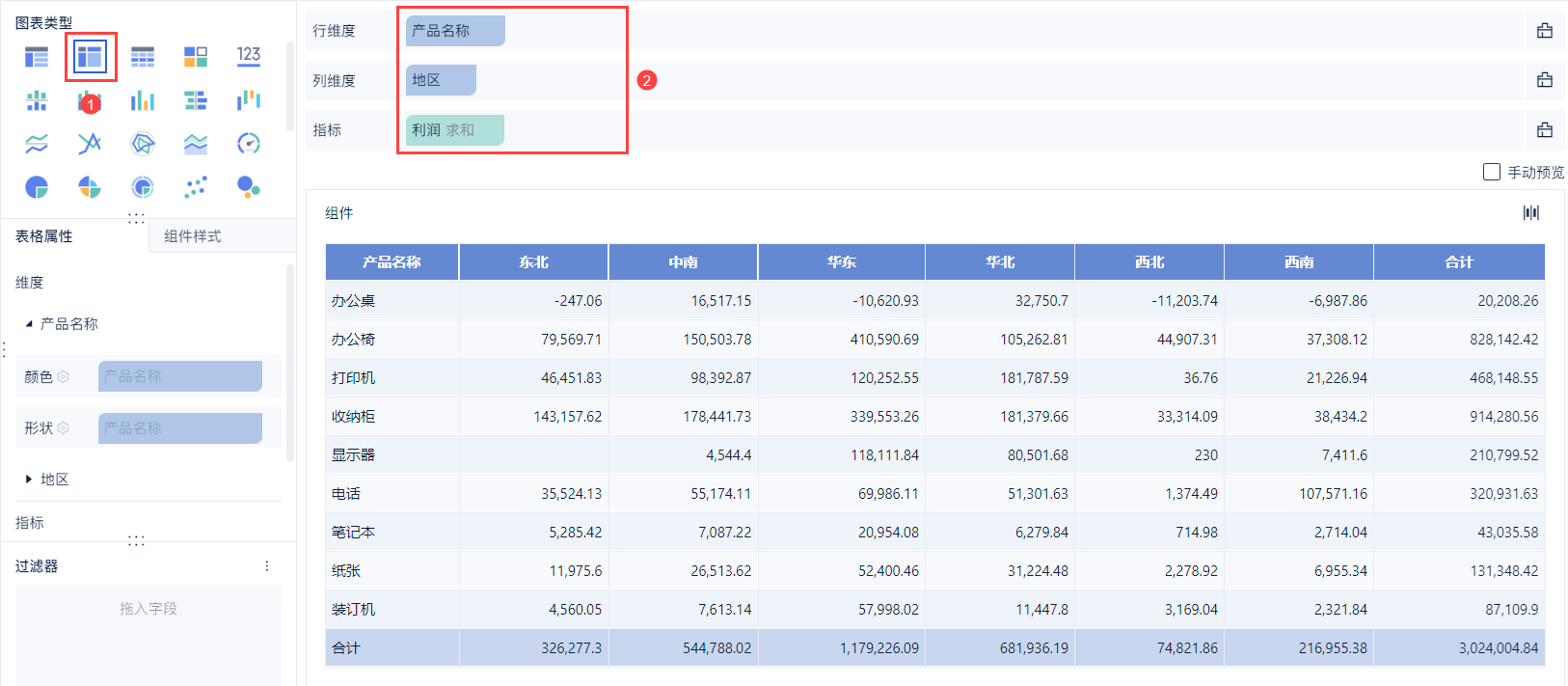
接下来,我们来标记出「显示器」和「华北」。
1)点击「产品名称-颜色」,对「显示器」设置颜色条件,如下图所示:
若不添加条件,点击黄色区域的颜色设置按钮,可对产品名称的全部维度值进行颜色设置。
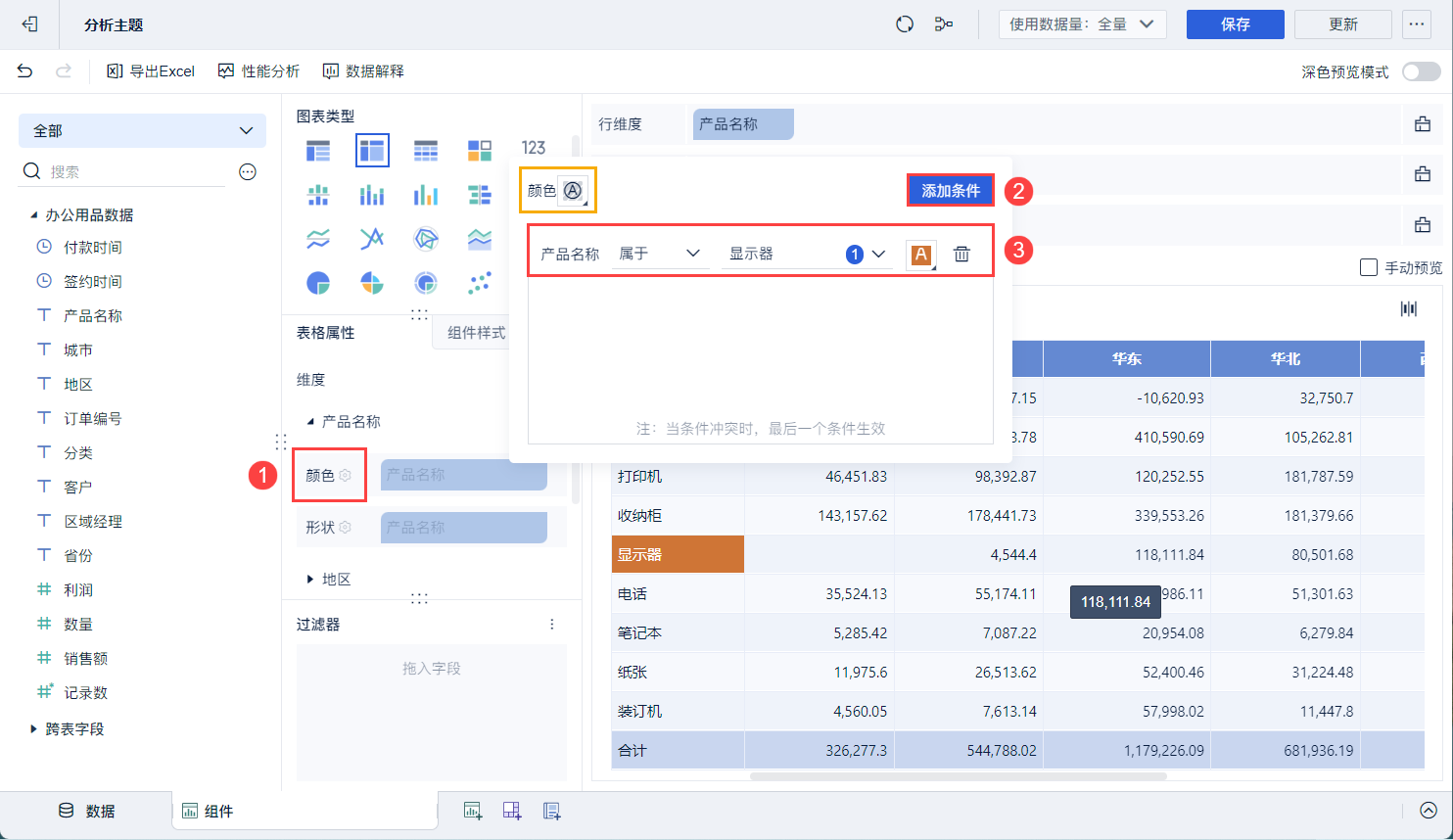
2)点击「地区-形状」,对「华北」设置形状条件,如下图所示:
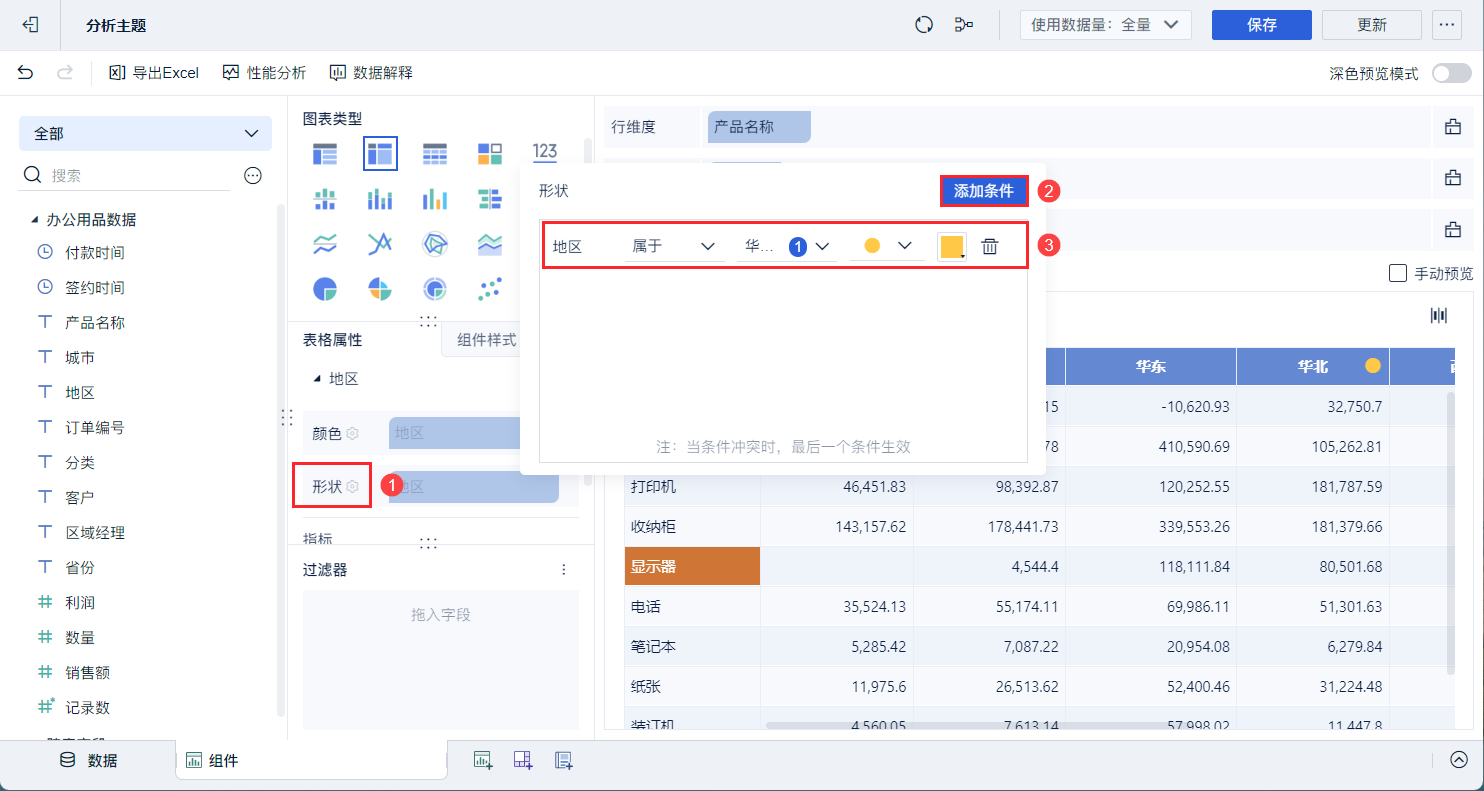
效果如下图所示:
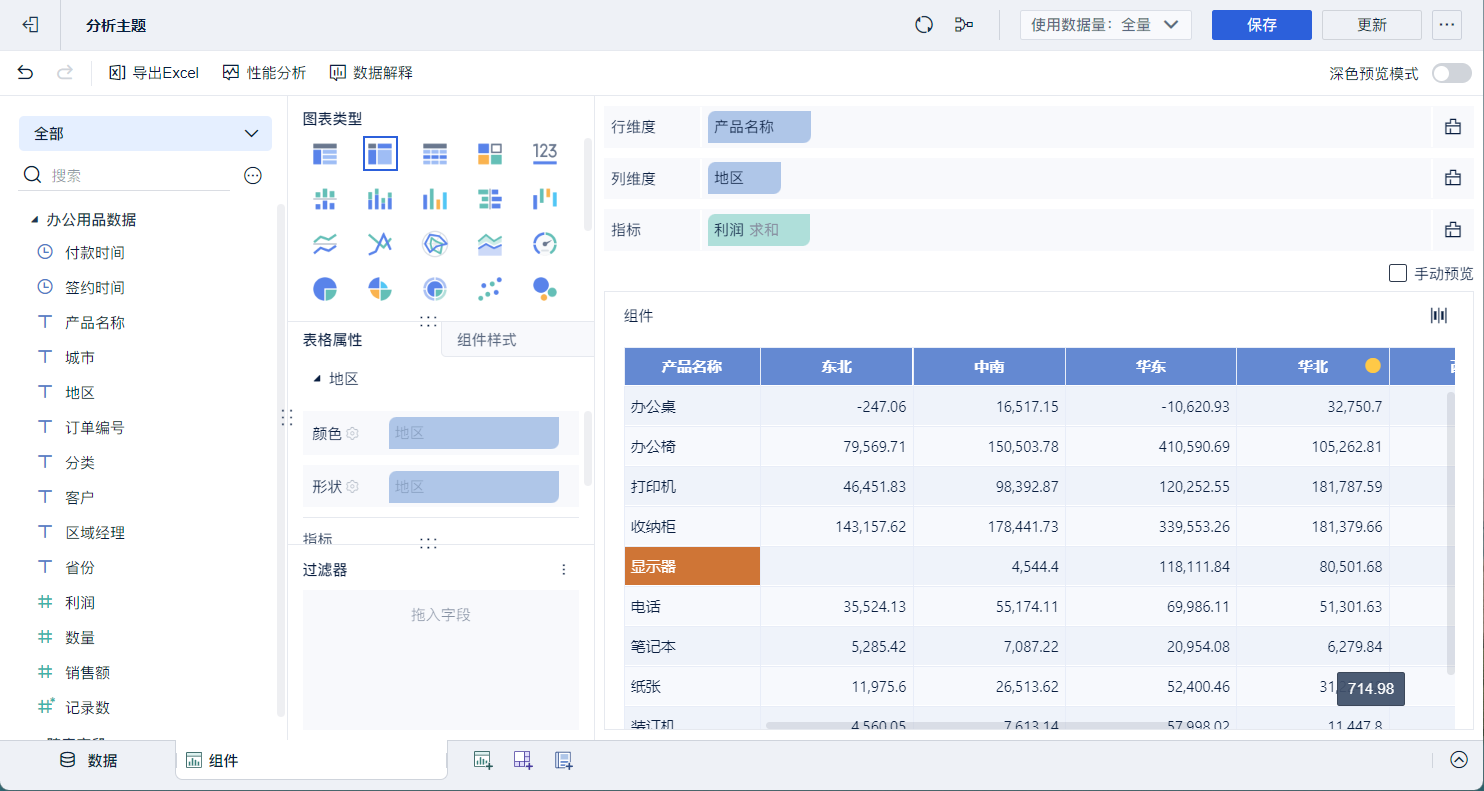
4 其他编辑
4.1 「添加字段」的字段设置
1)在表格属性中添加的字段与分析区域指标的字段设置一样,可以进行汇总方式,快速计算,过滤等操作。
2)例如,点击添加字段「购买数量」的下拉按钮便可以进行各种字段设置操作,如下图所示:
注:表格属性下的字段下拉后的功能对图表没有影响,只对当前表格属性的指标生效。
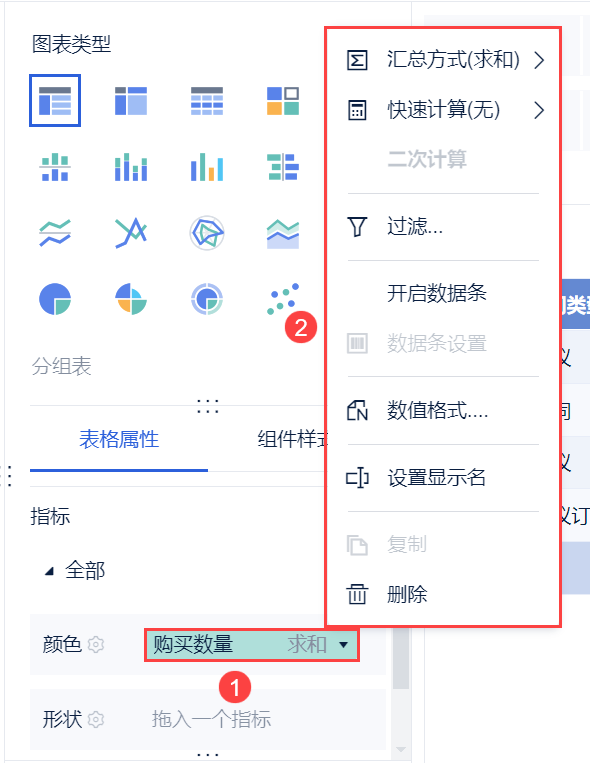
4.2 钻取目录下的维度字段设置
数据钻取支持对钻取目录下的每个维度字段进行单独设置。
例如,对钻取目录「国家>省份>城市」进行单独形状设置,「国家」附上红色圆圈标记,「省份」附上黄色三角标记,「城市」附上绿色笑脸标记。
1)准备数据,示例数据:地区数据分析.xlsx
2)创建分组表组件,创建钻取目录「国家>省份>城市」,详见:普通钻取
3)将左侧待分析区域的钻取目录「国家>省份>城市」拖入维度栏,「合同金额」拖入指标栏。如下图所示:
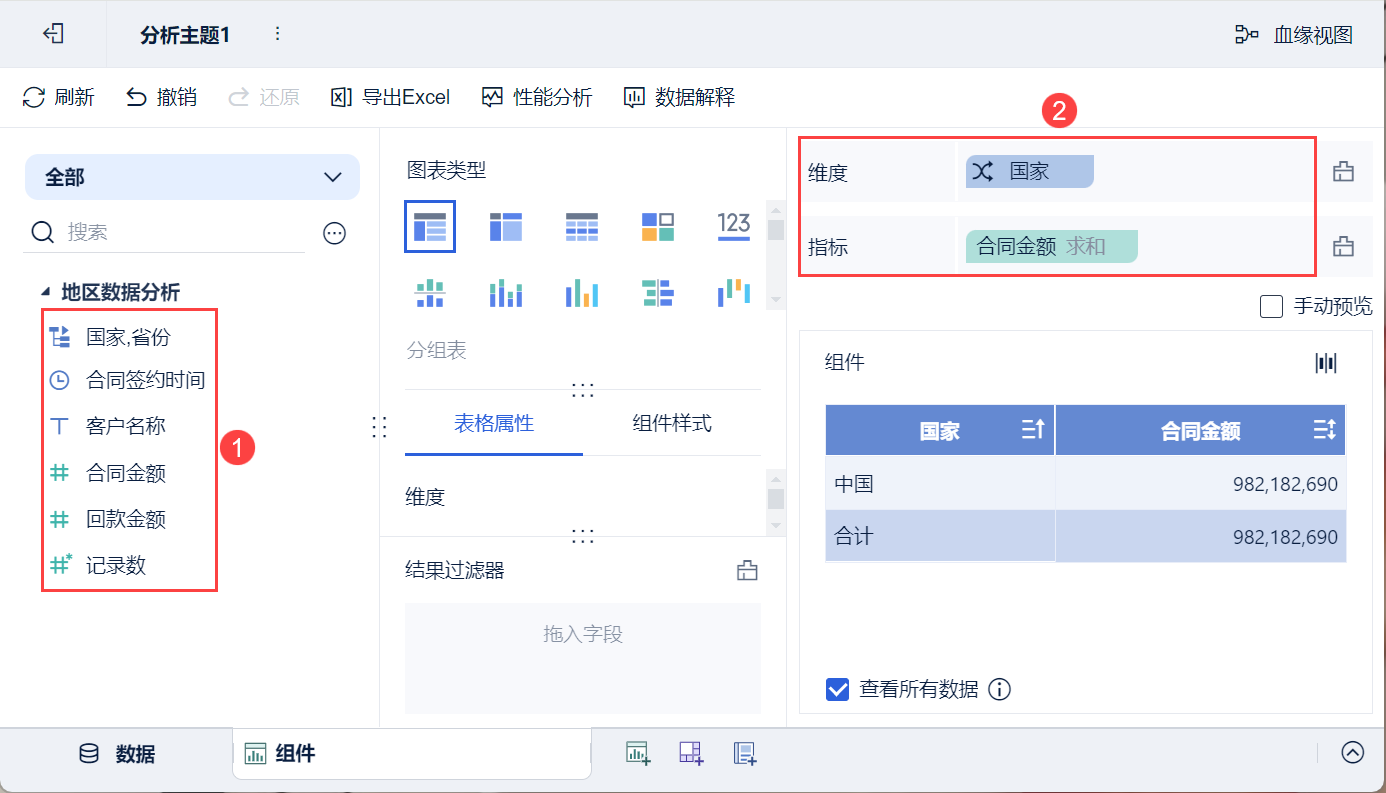
4)点击「表格属性>维度> 国家」中的「形状」设置按钮,在弹出的形状设置框中点击「添加条件」,设置「国家」附上红色圆圈标记,如下图所示:
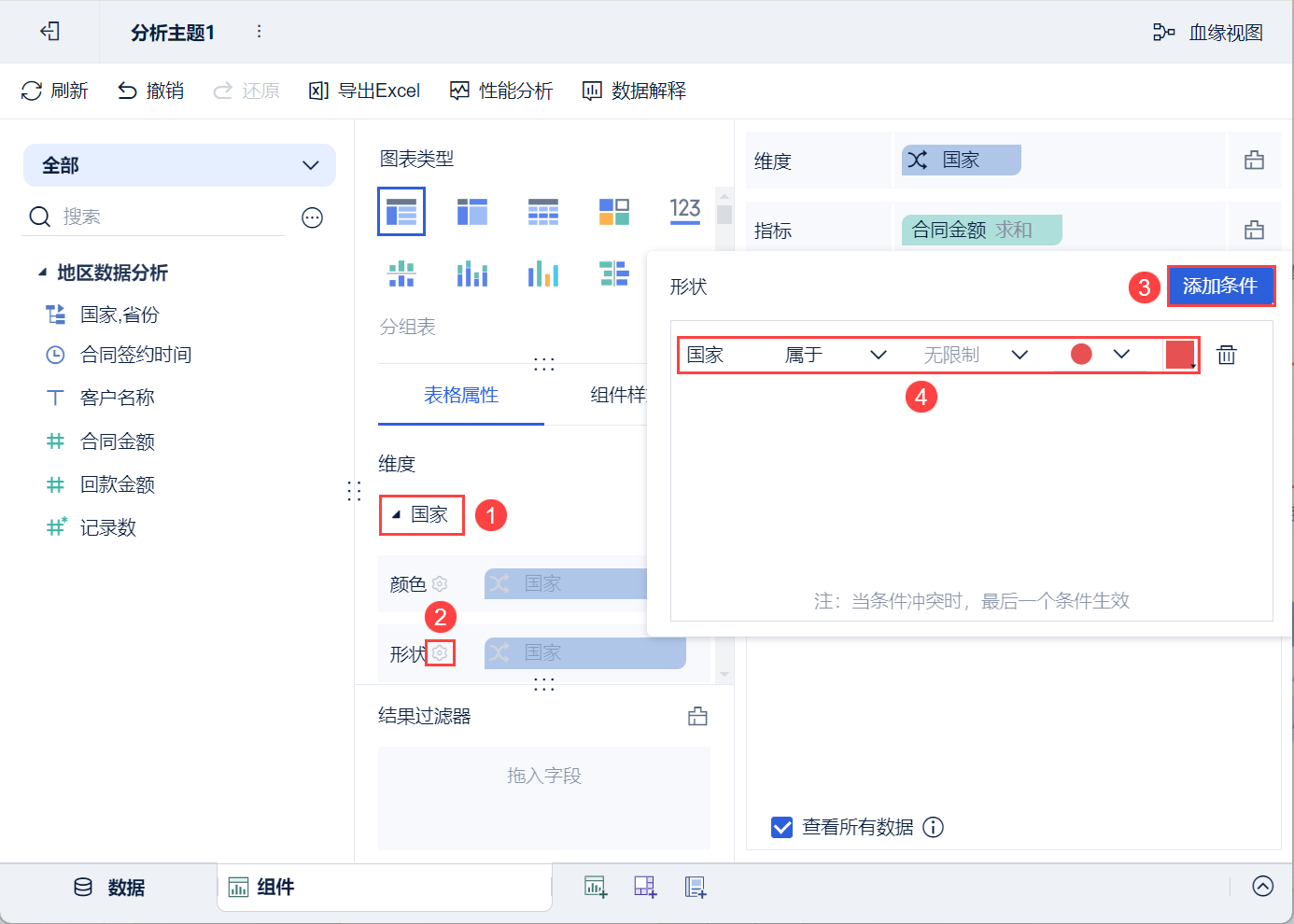
5)「省份」「城市」的形状设置同「国家」。
6)效果预览